פתרונות לנגן DVD לא ייפתחו ב-MacBook Pro/Air/iMac
נגן ה-DVD הוא כלי אמין להפעלת תקליטורי DVD ב-Mac שלך. אבל זה לא יהיה טוב כמו פעם כשנגן ה-DVD של Apple לא עובד על ה-Mac שלך. אתה עלול להיתקל בבעיה כזו בתרחישים שונים. לדוגמה, לאחר הכנסת DVD ל-Mac, הוא ממשיך להסתובב ויוצא החוצה. בהתבסס על תרחישים ואזהרות שונים שאתה מקבל ב-Mac שלך, מאמר זה אוסף את הפתרונות המתאימים לפתרון הבעיה של נגן ה-DVD לא ייפתח. בינתיים, יש גם את הפתרון המהיר ביותר שמאפשר לך לדלג על כל תהליכי פתרון הבעיות המייגעים אם אתה רוצה לראות את ה-DVD באופן מיידי. עכשיו, גלול למטה ובדוק את זה.
רשימת מדריכים
חלק 1: הדרך המהירה ביותר לנגן DVD כאשר נגן DVD לא נפתח חלק 2: פתרון בעיות של Apple DVD Player לא עובד חלק 3: שאלות נפוצות לגבי נגן DVD לא ייפתחחלק 1: הדרך המהירה ביותר לנגן DVD כאשר נגן DVD לא נפתח
הדרך המהירה והקלה ביותר לצפות ב-DVD כאשר נגן ה-DVD לא נפתח ב-Mac שלך היא להתקין נגן אמין אחר. נגן Blu-ray AnyRec יכול להיות הנגן האלטרנטיבי המעולה שלך ב-Mac. בין אם אתה משתמש ב-MacBook Pro, Air או iMac העדכניים ביותר, נגן זה יתאימו בצורה מושלמת למכשיר שלך וינגן בצורה חלקה כל מיני תקליטורי DVD. בניגוד לנגן DVD, שאינו תומך בסוגים מסוימים של תקליטורי DVD-RW, AnyRec Blu-ray Player תומך במגוון רחב של פורמטי DVD, כולל DVD+R, DVD-RW, DVD+RW, DVD-RAM וכו'.

הפעל את תוכן ה-DVD שלך באיכות מקורית.
תהנה מ-DVD עם חווית אודיו סוחפת.
תפוס את הרגע הטוב ביותר במהלך השעון עם תמונת המצב.
הצע בקרת השמעה חלקה עם פאנל ניווט קל.
100% Secure
100% Secure
שלב 1.הפעל את AnyRec Blu-ray Player לאחר ההורדה והתקנתו ב-Mac שלך. הכנס DVD למק שלך. חזור לממשק הראשי של הנגן, לחץ על כפתור "פתח דיסק" ובחר את ה-DVD שהכנסת זה עתה. אז התוכן בו יתחיל לפעול באופן אוטומטי.

שלב 2.אתה יכול לעבור לפרק חדש על ידי לחיצה על כפתור הפלייליסט בלוח הבקרה למטה. חוץ מזה אתה יכול גם לעצור את ההשמעה, ללכת קדימה או אחורה, ולכוון את עוצמת הקול דרך לוח הבקרה. כדי לצלם צילום מסך, לחץ על כפתור "צילום מסך" עם סמל המצלמה. לבסוף, אתה יכול ללחוץ על סמל החץ למעלה כדי להוציא את ה-DVD מתי שתרצה.

חלק 2: פתרון בעיות של Apple DVD Player לא עובד
ישנן סיבות רבות מאחורי נגן ה-DVD של Apple לא עובד. כדי לפתור את זה נכון ולגרום למחזה לעבוד, עליך לציין את הסיבה לפני שתמצא את הפתרונות המתאימים. למרבה המזל, התוכן הבא פירט כמה מצבים ופתרונות עיקריים. בין אם אתה משתמש ב-MacBook Pro, Air או iMac, תוכל למצוא כאן פתרונות מתאימים.
1. נגן ה-DVD לא נפתח, והדיסק נפלט
מצב זה מתייחס רק לקוד אזור. אם ה-DVD שהכנסת אינו מאותה מדינה שבה קנית את ה-Mac, נגן ה-DVD לא ייפתח. לדוגמה, אם ה-DVD שלך מקודד עם קוד אזור 2 בזמן שה-Mac מוגדר לקוד אזור 1, שני אלה לא יתאימו, והתקליטור ייפלט אוטומטית. אתה יכול לשנות את קוד האזור כדי לפתור את זה. אם לא הגעת למגבלה (אפשר לשנות את קוד האזור רק 5 פעמים), תראה חלון קופץ ששואל אם ברצונך לשנות את קוד האזור לאחר הכנסת ה-DVD הזה. לאחר מכן, בחר קוד אזור זהה ל-DVD שלך.
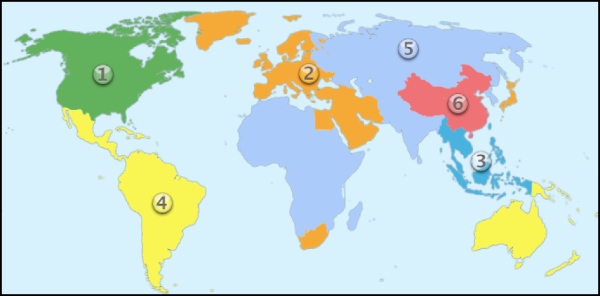
2. דיסק נתמך אינו זמין
כמו התוכן שהוזכר לעיל, נגן ה-DVD תומך בפורמטי DVD מוגבלים. בדיוק כמו Adobe Premiere Pro, שתומך רק MP4 עבור וידאו מיובא. סוגים מסוימים של DVD-RW אינם ברשימה התומכת. אז נגן ה-DVD לא ייפתח. אם זהו DVD תוצרת בית או שאתה בעל זכויות היוצרים שלו, שקול לחלץ את התוכן ולהעבירו ל-DVD נתמך. או לעבור לנגן תואם יותר כמו נגן Blu-ray AnyRec.
3. הודעת שגיאה: לא מותר
כאשר אתה רואה שגיאה כזו, זה מצביע על כך שאתה מפעיל פעולה בנגן ה-DVD בזמן שהפעולה הזו לא נתמכת על ידי הסרט שאתה צופה בו, ויש התנגשות. סיבה אפשרית נוספת היא שאתה מכניס דיסק DVD-RW, והנגן לא יכול לזהות אותו. ניתן לפתור את שני המצבים על ידי מעבר לנגן DVD מתקדם יותר.
4. דילוג על אזור פגום
אם אתה רואה את Apple DVD Player לא עובד והודעת שגיאה כזו, למרבה הצער, ה-DVD שלך פגום או שרוט. לכן, התוכנית לא יכולה לזהות אותו. ייתכן שתצטרך עזרה מקצועית כדי לתקן את זה.
חלק 3: שאלות נפוצות לגבי נגן DVD לא ייפתח
-
מדוע נגן ה-DVD של Apple לא עובד במהלך הצפייה?
זה יכול לקרות בגלל שמשהו לא בסדר בדיסק פגום או בהתקן השמע שחיברת. אתה יכול להוציא את ה-DVD ולהכניס אותו כדי לנסות שוב. או שאתה בודק את מכשיר השמע שלך ומתאים את העדפות הסאונד.
-
מדוע נגן ה-DVD של Apple לא עובד לאחר שניסיתי את הפתרונות?
אתה יכול לבדוק אם נגן ה-DVD מוגדר כהפעלה אוטומטית בכל פעם שאתה מכניס DVD. לפעמים, אם אתה מכניס DVD בצורה לא נכונה, גם נגן ה-DVD לא ייפתח. לחלופין, אם ל-DVD יש הגנה על זכויות יוצרים, ייתכן שגם הנגן לא ייפתח.
-
כיצד לכפות יציאה מנגן DVD ולשלוף את ה-DVD החיצוני ב-Mac?
אתה יכול לצאת מזהה Apple שלך ולהיכנס שוב, ואז להוציא את ה-DVD שלך. אם אתה עדיין לא מצליח להוציא אותו, לחץ על הלוגו של אפל בשורת התפריטים ובחר באפשרות כיבוי, נתק את כונן ה-DVD והפעל שוב את ה-Mac כדי לראות אם הכל בסדר.
סיכום
כתוב את זה בקצרה, בפעם הבאה, אם נגן ה-DVD שלך לא ייפתח ב-Mac שלך. אתה יכול לראות באיזו הודעת שגיאה או מצב נתקלת. לאחר מכן, התייחס למצב עם הפתרונות המתאימים. נגן מתקדם יותר כמו AnyRec Blu-ray Player מומלץ מאוד אם מדובר בבעיית תאימות.
